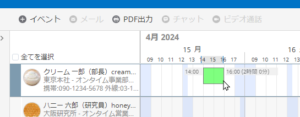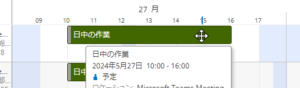目次
便利な会議イベントの作成方法
会議イベントの作成手順
先にメンバーを選択してから、希望日時をマウスでドラッグします。
STEP
表示グループ作成と同じく会議に招待したいメンバーを選択します
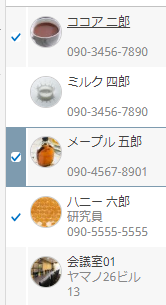
メインビューでユーザー名の左のチェックボックスにチェックをつけます
STEP
違うグループからも選択出来ます
表示グループを切り替えても、チェックをつけたメンバーは保持されています。
表示するグループを切り替えて引き続きメンバーを選択します。
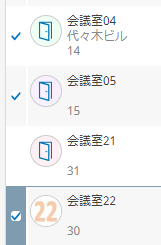
ビュー上で見つけることが出来なければ直接検索して追加も出来ます。
「選択を表示」モードではメンバー一覧の最下に「メンバーを追加」が表示されます。手入力でメンバーを検索して追加できます。

STEP
作成したい日時の部分でマウスをドラッグして離します
会議招待したいメンバーを選択したら、メインビューで希望日時でマウスをドラッグします。
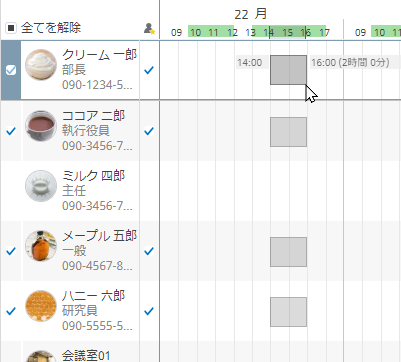
STEP
作成画面に選択したメンバーがリストアップされています
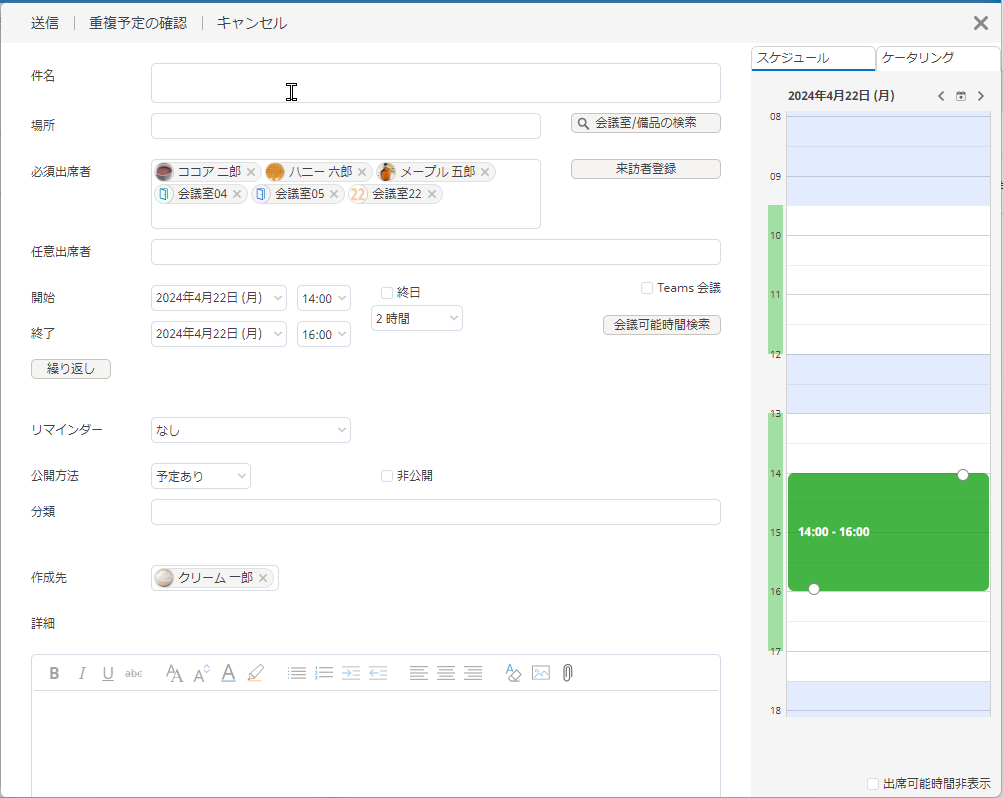
STEP
さらに追加したいメンバーがいれば検索して追加します
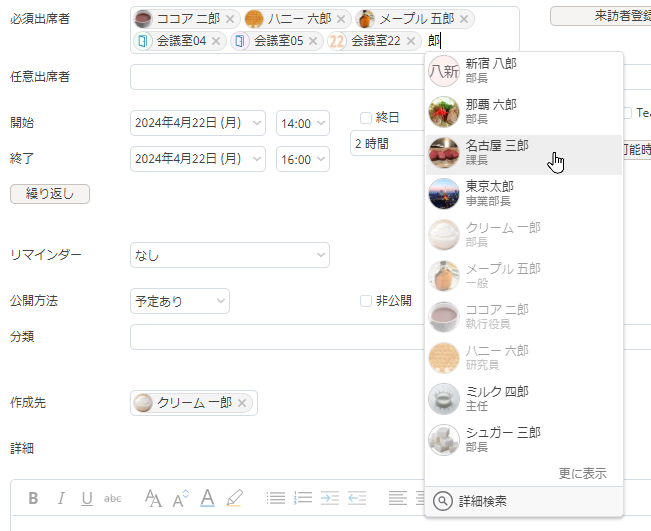
STEP
続きは通常のイベント作成と同じです。
OnTime for Microsoft ユーザーマ…

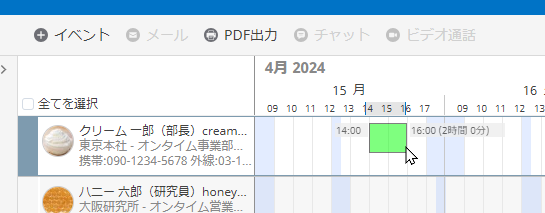
新しいイベントの作成および編集 | OnTime for Microsoft ユーザーマニュアル
新しいイベントの作成および編集 新しいイベント作成画面を開く メインビューで予定を作成したい箇所でマウスをドラッグして放すと予定作成画面が開きます。もしくは画面上…